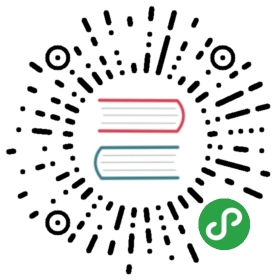三、Home 组件处理
布局 Home 组件基本结构
这里我们可以使用 Element 组件库中的 Container 布局容器 实现基本结构。
src/components/home/home.vue:
<template><el-container class="container"><el-header class="header">Header</el-header><el-container class="container"><el-aside class="aside" width="200px">Aside</el-aside><el-main class="main">Main</el-main></el-container></el-container></template><script>export default {data () {return {}}}</script><style>.header {background-color: #b3c1cd;}.container, .aside, .main, .aside .nav-menu {height: 100%;}.aside {background-color: #d4dfe4;}.main {background-color: #eaeef1;}</style>
布局侧边栏
src/components/home/home.vue:
<template><el-container class="container"><el-header class="header">Header</el-header><el-container class="container"><el-aside class="aside" width="200px"><el-menudefault-active="2"class="nav-menu"unique-opened="true"@open="handleOpen"@close="handleClose"background-color="#545c64"text-color="#fff"active-text-color="#ffd04b"><el-submenu index="1"><template slot="title"><i class="el-icon-location"></i><span>用户管理</span></template><el-menu-item index="1-1">用户列表</el-menu-item></el-submenu><el-submenu index="2"><template slot="title"><i class="el-icon-location"></i><span>权限管理</span></template><el-menu-item index="2-1">角色列表</el-menu-item><el-menu-item index="2-2">权限列表</el-menu-item></el-submenu><el-submenu index="3"><template slot="title"><i class="el-icon-location"></i><span>商品管理</span></template><el-menu-item index="3-1">商品列表</el-menu-item><el-menu-item index="3-2">分类参数</el-menu-item><el-menu-item index="3-3">商品分类</el-menu-item></el-submenu><el-submenu index="4"><template slot="title"><i class="el-icon-location"></i><span>订单管理</span></template><el-menu-item index="4-1">订单列表</el-menu-item></el-submenu><el-submenu index="5"><template slot="title"><i class="el-icon-location"></i><span>数据统计</span></template><el-menu-item index="5-1">数据报表</el-menu-item></el-submenu></el-menu></el-aside><el-main class="main">Main</el-main></el-container></el-container></template>
布局 Header 头部
这里我们使用的是 Element 组件库自带的 Layout 布局 来完成 Header 组件基本样式结构。
<template><el-container class="container"><el-header class="header"><el-row><el-col :span="4"><img src="./logo.png" alt="黑马程序员"></el-col><el-col :span="16">电商后台管理系统</el-col><el-col :span="4"><a href="#">退出</a></el-col></el-row></el-header>... 代码略
处理用户退出
首先为顶部的退出按钮注册一个点击事件处理函数:
<el-container class="container"><el-header class="header"><el-row><el-col :span="4"><img src="./logo.png" alt="黑马程序员"></el-col><el-col :span="16">电商后台管理系统</el-col><el-col :span="4"><a @click.prevent="handleLogout" href="#">退出</a></el-col></el-row></el-header>... 代码略
methods 中 handleLogout 具体实现:
// ... 代码略handleLogout () {this.$confirm('确认退出吗?', '退出提示', {confirmButtonText: '确定',cancelButtonText: '取消',type: 'warning'}).then(() => { // 用户点击 确定 执行这里// 1. 删除本地存储中的 token,也就是清除登陆状态window.localStorage.removeItem('token')// 2. 跳转到 /loginthis.$router.push('/login')this.$message({type: 'success',message: '退出成功!'})}).catch(() => { // 用户点击 取消 执行这里this.$message({type: 'info',message: '已取消退出'})})}// ... 代码略